Le DNS ou le serveur de noms de domaine peut être caractérisé comme l'une des parties les plus essentielles de votre lien vers Internet. Le DNS traduit les noms de domaine vers et depuis les adresses IP afin que nous n'ayons pas besoin de nous souvenir ou de conserver une liste de toutes les adresses IP des sites Web auxquels nous voulons accéder. Nos systèmes maintiennent également une liste d'enregistrements DNS afin que nous puissions accéder plus rapidement à nos sites Web fréquemment visités grâce à une résolution rapide des adresses IP. Ce cache sur notre système doit être vidé de temps en temps. Ceci est nécessaire car les sites Web peuvent changer d'adresse à maintes reprises, c'est donc une bonne idée d'éviter les conflits IP en vidant le cache. Vider le cache est également un bon moyen d'effacer les données inutiles résidant sur nos systèmes.
Voyons donc comment nous pouvons vider le cache DNS sur nos systèmes Ubuntu.
Nous avons exécuté les commandes et procédures mentionnées dans cet article sur un système Ubuntu 22.04 LTS. Puisque nous utilisons la ligne de commande Linux - le terminal pour vider le cache, vous pouvez l'ouvrir via le système Dash ou le CTRL+ALT+T raccourci.
Méthode 1 :Utiliser systemd-resolve pour vider le cache DNS
La plupart des systèmes Ubuntu et Debian exécutent le démon systemd-resolve. Votre système l'utilise déjà pour beaucoup de choses. Utilisons-le donc pour vider le cache via la commande suivante :
$ sudo systemd-resolve --flush-caches
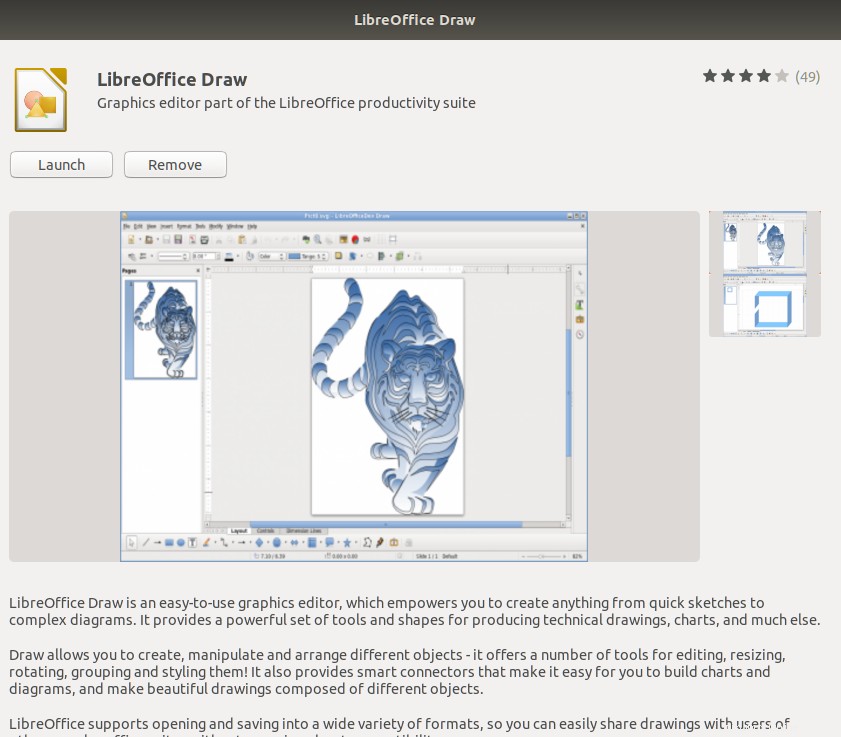
Vous pouvez ensuite vérifier les statistiques afin de vous assurer que la taille de votre cache est désormais nulle, donc effacée. Exécutez la commande suivante pour afficher les statistiques :
$ sudo systemd-resolve --statistics
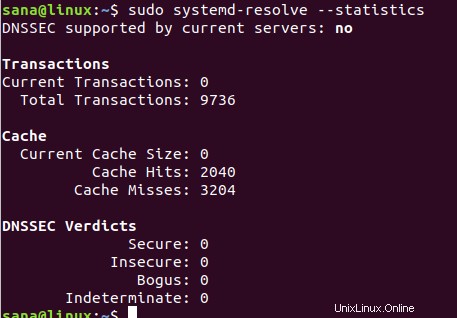
Votre taille de cache 0 dans la sortie ci-dessus montre que le cache DNS a été effacé.
Méthode 2 :Utiliser DNS-clean pour vider le cache DNS
Une autre façon d'effacer le cache DNS consiste à démarrer l'utilitaire dns-clean. Exécutez la commande suivante dans votre terminal pour ce faire :
$ sudo /etc/init.d/dns-clean start

Vous avez maintenant appris deux méthodes efficaces pour vider votre cache DNS. Dans les deux cas, le processus est assez simple et ne vous oblige pas à redémarrer votre système Linux.